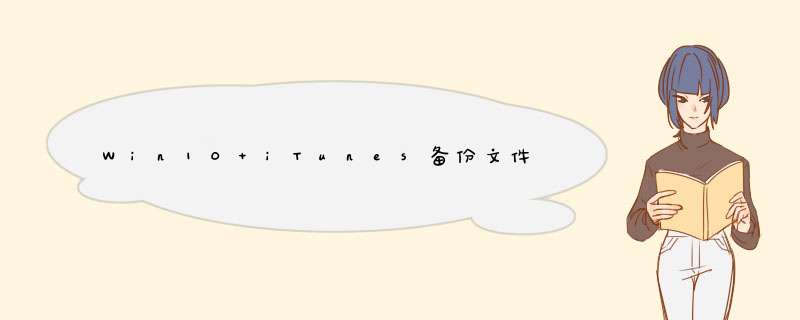
1、首先,要确保我们已经使用iTunes在电脑上进行过备份,这样才能够在电脑上找到相应的备份文件。
2、大家很容易就可以在网上找到iTunes的本分文件位置,就是C:\Users\用户名\AppData\Roaming\Apple Computer\MobileSync\Backup,接下来就来和大家说下。
3、如果比较顺利的话,在第二步骤就可以完成整个 *** 作,但是并没有,大家基本上会卡在寻找appdata这个位置。
4、这是因为很多情况下,系统盘的文件是处于隐藏状态,在win10系统下,首先要显示系统文件。点击“查看”选项。
5、看到“隐藏的项目”之后,在前面打上勾勾,之后就可以显示系统文件了。
6、重新显示已经隐藏的文件夹,和正常状态显示的文件夹还是有一定的区别的,上面好像是蒙上一层雾状的东西。完成。
在WIN10系统,通过iTunes备份iPhone数据时,只能备份到默认的C盘目录下:C:\Users\你的用户名\AppData\Roaming\Apple Computer\MobileSync\Backup
随着iPhone存储空间越来越大(已经256G),备份占用的C盘空间将会非常大,甚至会出现C盘空间不足的情况。这时就需要将备份存到C盘以外的硬盘空间,或者自己的移动硬盘上。
而这是iTunes自身不支持的方式。
解决方法就是使用mklink,将默认的Backup文件映射到自己指定的位置。例如,将“C:\Users...\MobileSync\Backup”文件夹映射到“D:\Backup”,则备份文件只会占用D盘的空间,而不会占用C盘的空间。从而达到节省C盘空间的目的。
1、安装WIN10系统的电脑
2、已安装的iTunes
3、电脑硬盘上C盘以外分区足够的存储空间,或者外接移动硬盘足够的存储空间
mklink只能用于NTFS和FAT32文件系统,如果你的硬盘不是这两种文件格式,则无法使用本方法。
1、在希望放置备份文件的硬盘空间建立备份文件夹,本例是放在移动硬盘上,路径为“F:\MobilePhoneBackup\Backup”。
2、在iTunes默认存储路径“C:\Users\你的用户名\AppData\Roaming\Apple Computer\MobileSync”删除Backup文件夹。
3、打开cmd,按照下面命令建立链接。
运行以上命令后,会在“C:\Users...\MobileSync\”下创建一个名为“Backup”的类似于快捷方式的文件夹图标。此时“C:\Users...\MobileSync\Backup”文件夹与“F:\MobilePhoneBackup\Backup”文件夹里的文件是完全一致的,且会同时被修改。而只占用F盘的存储空间,不占用C盘的存储空间。
4、使用iTunes备份
打开iTunes,连接手机后,点击“立即备份”即可。
备份到最后,iTunes会d出下图对话框。不用理会,直接点击确定。
此时iTunes显示仍然未备份该iPhone,“恢复备份”选项为灰色,无法使用。
关闭iTunes,重新打开即可,或多等几分钟。
移除移动硬盘后,则备份不可用。如果试图打开“C:\Users...\MobileSync\Backup”,则会d出下图。
所以,需要恢复备份时,一定要保证移动硬盘正确连接,而且存储备份数据的目录不能更改。一旦更改的话,需要使用mklink命令重新建立链接。
每次备份会在“C:\Users...\MobileSync\Backup”路径下的同一个文件夹内存储数据,新的备份会覆盖上一次备份的数据。
每次恢复时,会在相同路径下重新建立一个文件夹,名称为备份文件夹名称+恢复日期和时间。
欢迎分享,转载请注明来源:内存溢出

 微信扫一扫
微信扫一扫
 支付宝扫一扫
支付宝扫一扫
评论列表(0条)